Binance(バイナンス)で取引履歴をダウンロードする方法

仮想通貨の納税額の確定をするために、各取引所の取引履歴が必要となります。
この記事では、仮想通貨取引所Binance(バイナンス)で、確定申告時に必要になる取引履歴をダウンロードする方法をまとめました。
海外取引所の取引履歴データについて
取引履歴データは、税金の損益計算や確定申告に使用します。
国内取引所については、年間取引報告書という、税金計算を簡単にするための簡易的な報告書が存在しますが、海外取引所ではこの報告書をダウンロードすることはできません。
仮想通貨の海外取引所を利用したユーザーは、それぞれの取引所から取引履歴データを取得し、そのデータを元にして、「移動平均法」もしくは「総平均法」で損益計算をすることになります。
詳しくは以下の国税庁Webページを参照ください。
Binance(バイナンス)で取引履歴をダウンロードする方法
Binance(バイナンス)で各種取引履歴をダウンロードする方法を紹介します。
現物取引履歴のダウンロード
Binance(バイナンス)公式サイトにログインすると、以下のような画面になるので、右上の「注文」をクリックします。
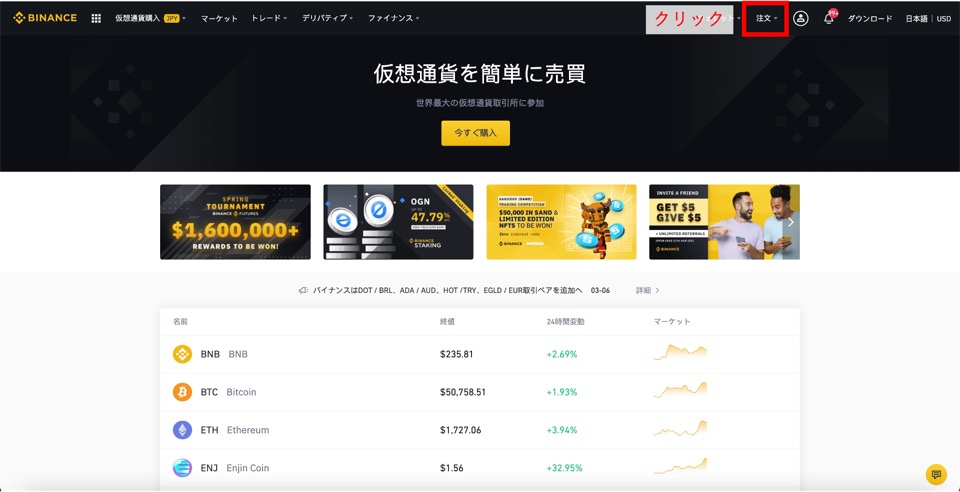
メニューが表示されるので、「現物注文」をクリックします。
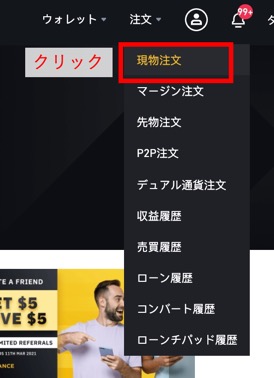
左側のメニューから「トレード履歴」を選択すると、取引履歴画面が表示されます。右側にある「最近の取引履歴をエクスポート」をクリックします。
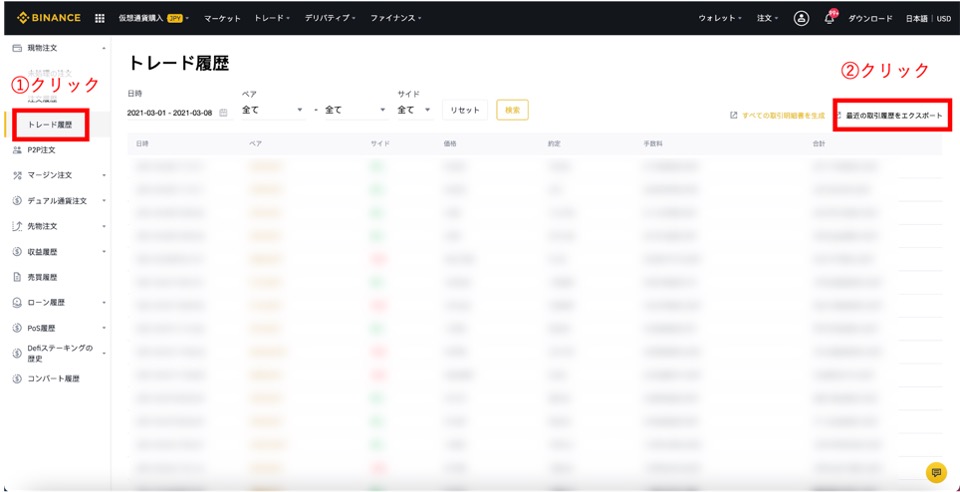
以下のようなポップアップが現れるので、「カスタム」をクリックして期間を指定し、「出力」をクリックするとダウンロードになります。ただし、期間は3ヶ月までしか選択できません。
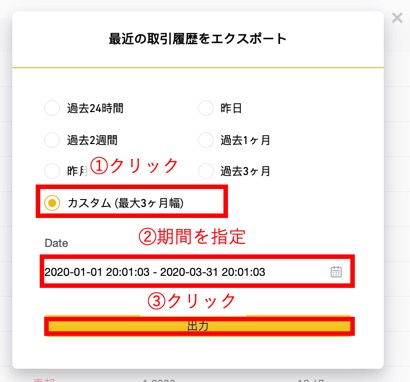
一度にダウンロードできるデータは3ヶ月分までなので、1年分を取得する場合は、期間設定を変更して何度か繰り返してください。
マージン取引(クロスマージン)の履歴のダウンロード
「注文」メニューから、「マージン注文」をクリックします。
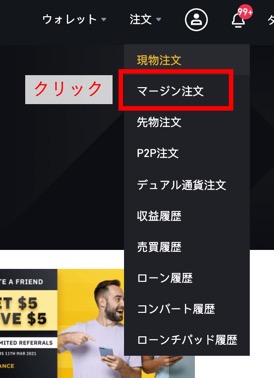
左側メニューから「トレード履歴」を選択し、「クロス」を選択、「最近の取引履歴をエクスポート」をクリックすることでクロスマージンのトレード履歴をダウンロードできます。
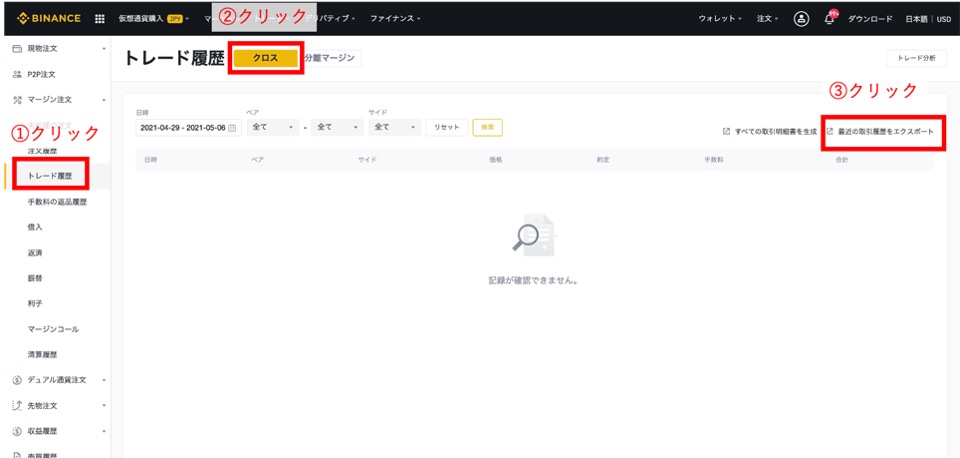
また、左側メニューから「借入」を選択し、「クロス」を選択、「最近の取引履歴をエクスポート」をクリックすることでクロスマージンの借入履歴をダウンロードできます。
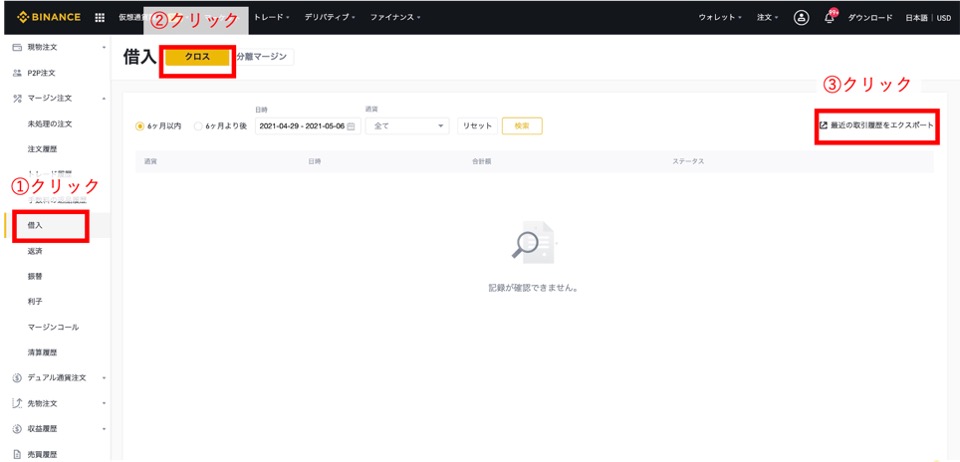
さらに、左側メニューから「返済」を選択し、「クロス」を選択、「最近の取引履歴をエクスポート」をクリックすることでクロスマージンの返済履歴をダウンロードできます。
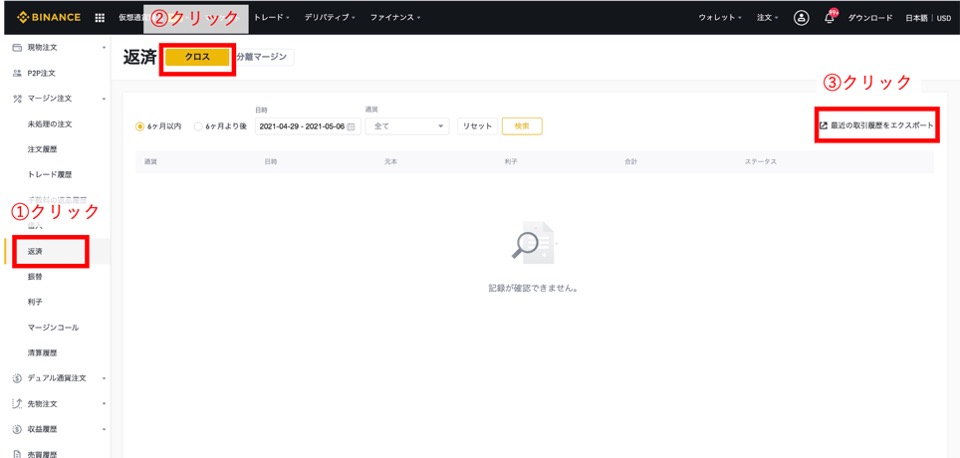
マージン取引(分離マージン)の履歴のダウンロード
左側メニューから「トレード履歴」を選択し、「分離マージン」を選択、「すべての取引履歴を生成」をクリックすることで分離マージンのトレード履歴をダウンロードできます。
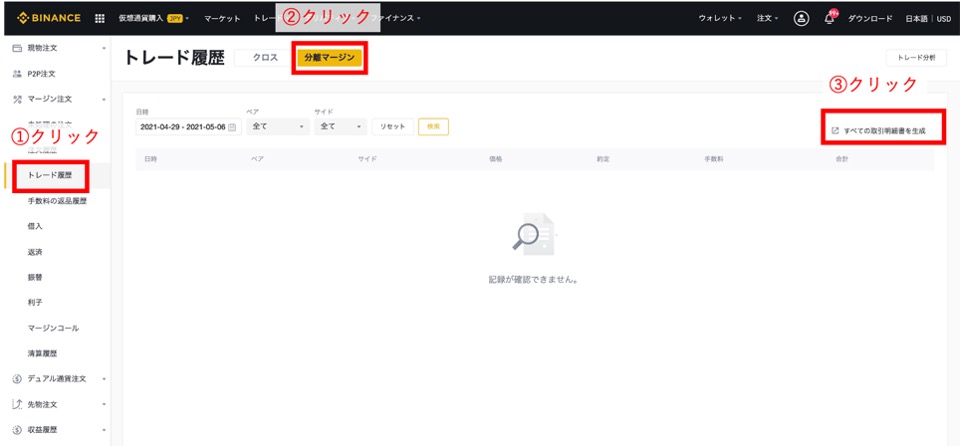
また、左側メニューから「借入」を選択し、「分離マージン」を選択することで、分離マージンの借入履歴が表示されます。コピー&ペーストで履歴を取得できます。
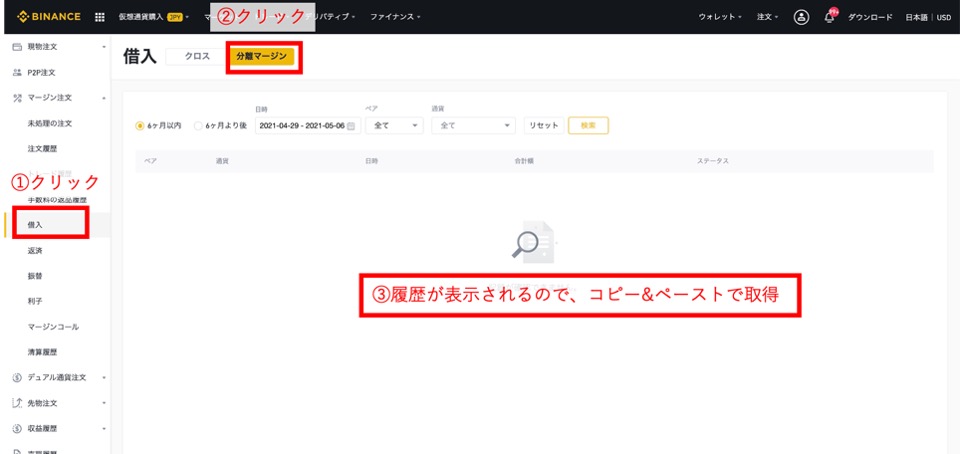
さらに、左側メニューから「返済」を選択し、「分離マージン」を選択することで、分離マージンの返済履歴が表示されます。コピー&ペーストで履歴を取得できます。
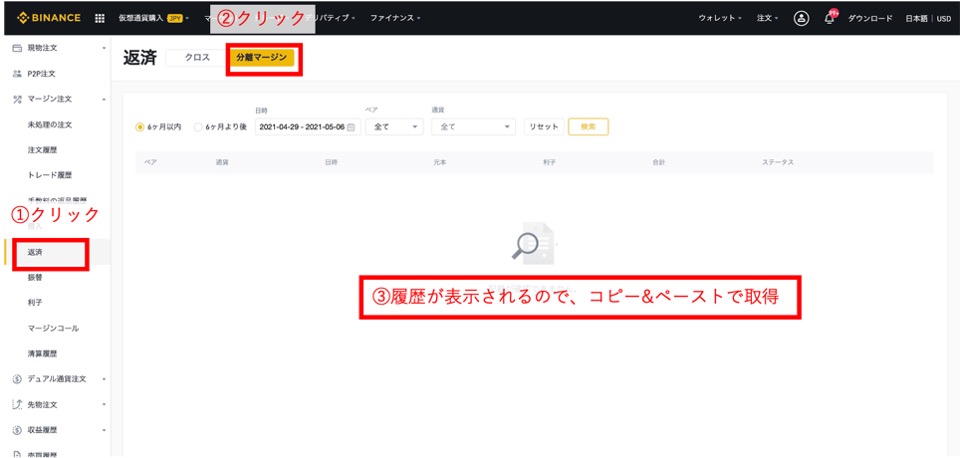
レバレッジトークンの申し込み・償還履歴のダウンロード
上部メニューから「デリバティブ」→「レバレッジトークン」を選択します。
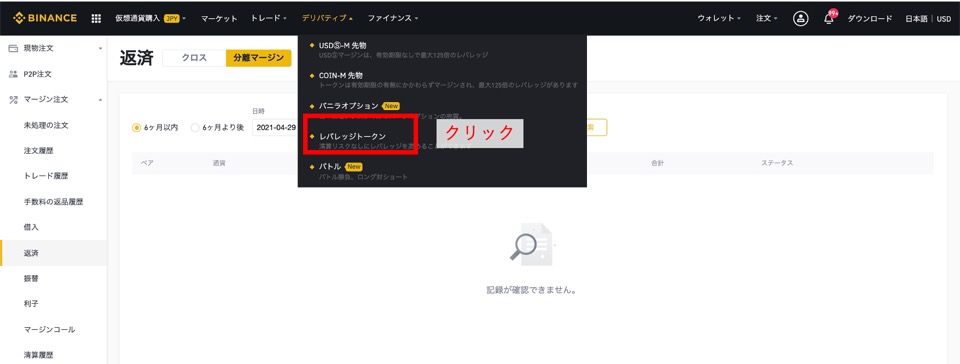
「申し込み履歴」をクリックし、「登録履歴のエクスポート」をクリックすることで、レバレッジトークンの申し込み履歴をダウンロードできます。
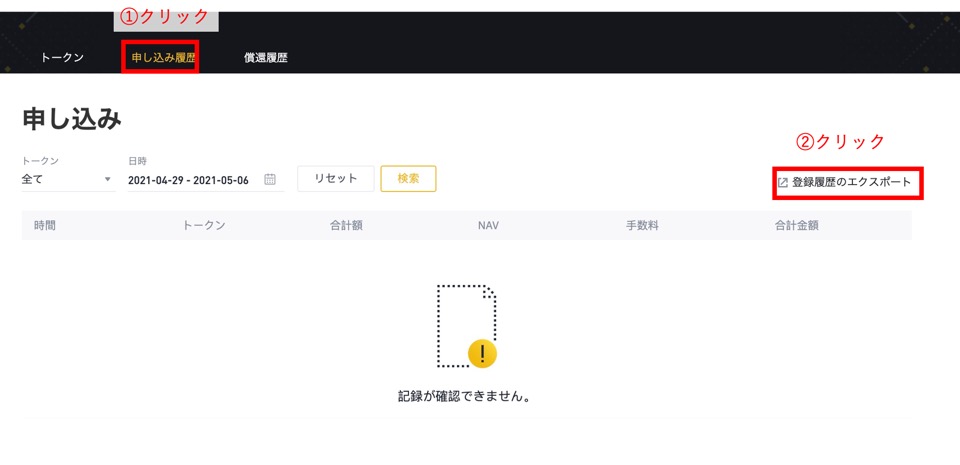
また、「償還履歴」をクリックし、「償還履歴のエクスポート」をクリックすることで、レバレッジトークンの償還履歴をダウンロードできます。
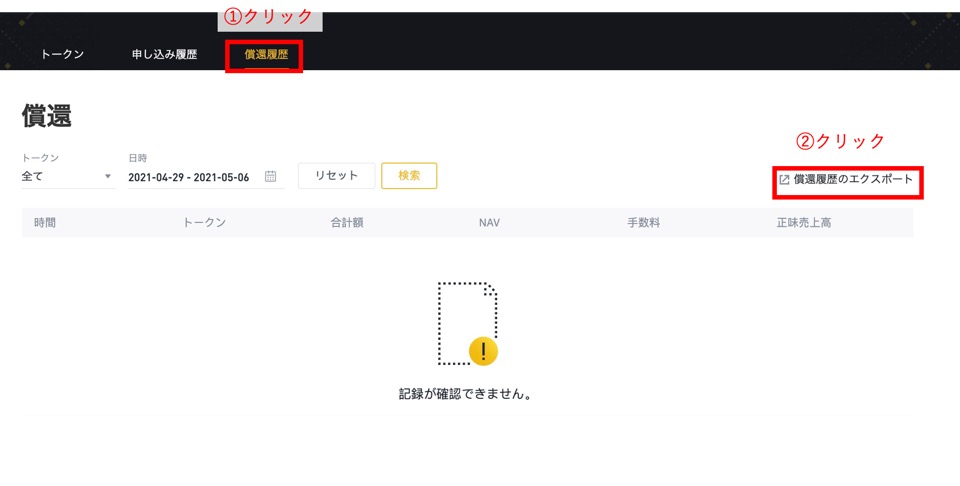
先物取引履歴のダウンロード
「注文」メニューから、「先物注文」をクリックします。
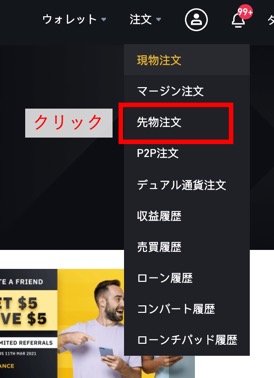
左側メニューから「取引履歴」を選択し、「USDⓈ-M先物」を選択、「完全なトランザクション履歴のエクスポート」をクリックすることで、USDⓈ-M先物のトレード履歴をダウンロードできます。
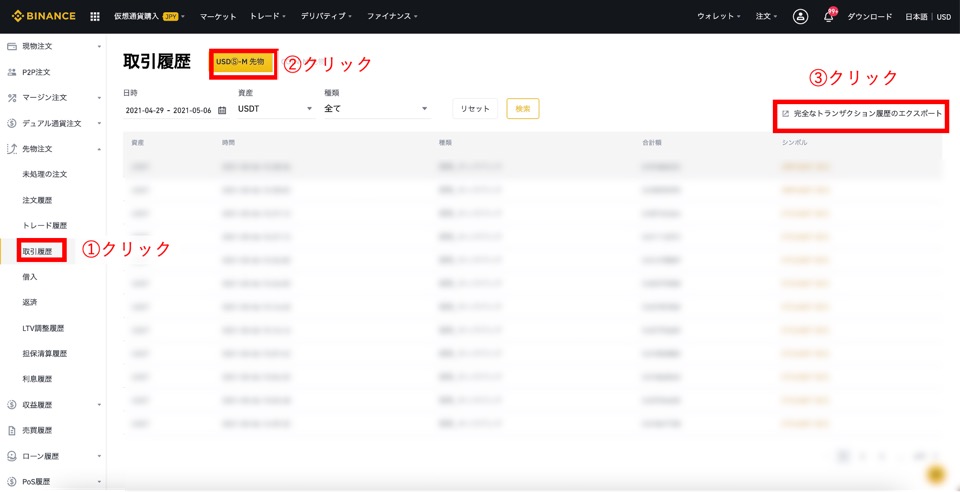
また、左側メニューから「取引履歴」を選択し、「COIN-M先物」を選択、「完全なトランザクション履歴のエクスポート」をクリックすることで、COIN-M先物のトレード履歴をダウンロードできます。
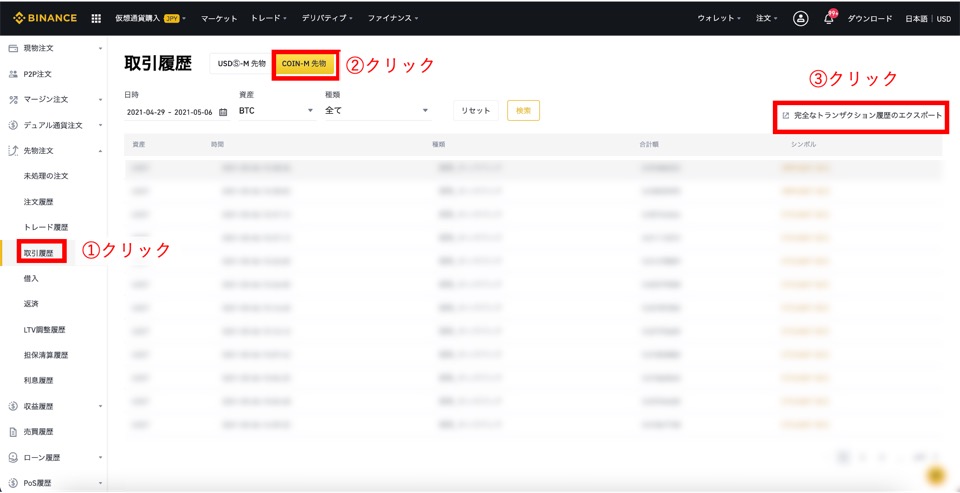
クレジットカードによる仮想通貨購入履歴のダウンロード
「注文」メニューから、「売買履歴」をクリックします。
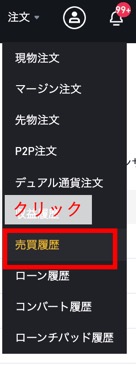
左側メニューから「売買履歴」を選択し、「購入」を選択、「購入履歴をエクスポートする」をクリックします。
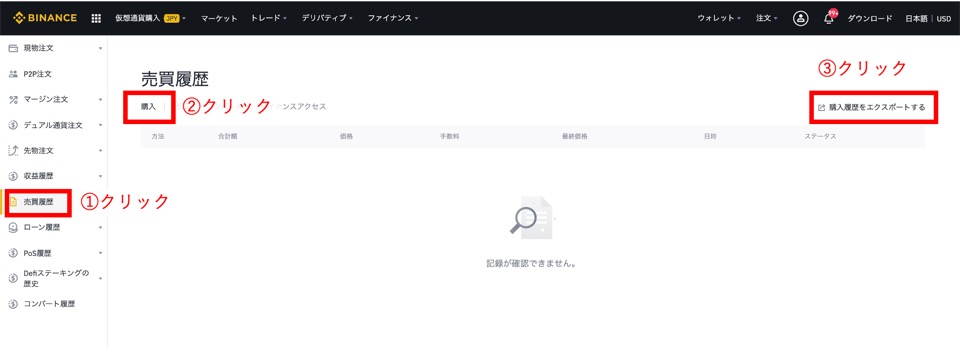
ポップアップが表示されるので、「過去3ヶ月間」、「ステータス:Completed」、「方法:Credit card」を指定し、「出力」をクリックします。
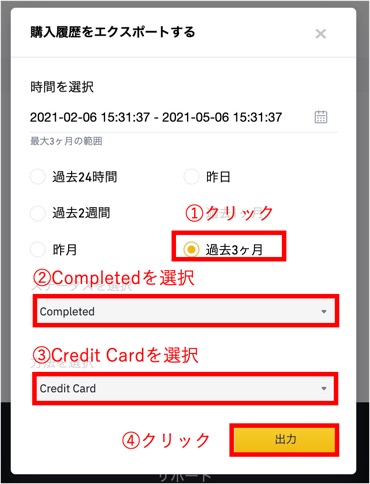
3ヶ月以上取引がある場合は、期間を変更してダウンロードをし、全期間の履歴を取得する必要があります。
Binance(バイナンス)で入出金履歴をダウンロードする方法
続いて、入出金履歴をダウンロードする方法です。
右上の「ウォレット」をクリックします。
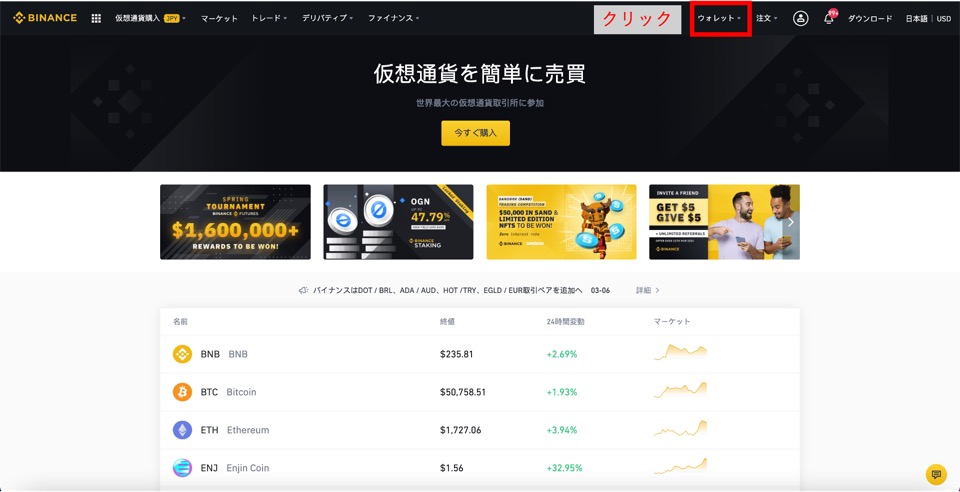
メニューが表示されるので、「フィアットと現物(入金&出金)」をクリックします。
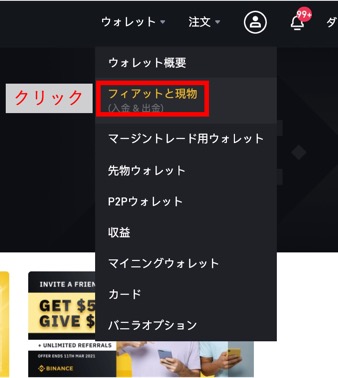
①左側メニューから「取引履歴」をクリック→②「入出金」タブをクリック→③入金を選択とすると、入金履歴が表示されます。右側の「入金履歴をエクスポート」をクリックします。
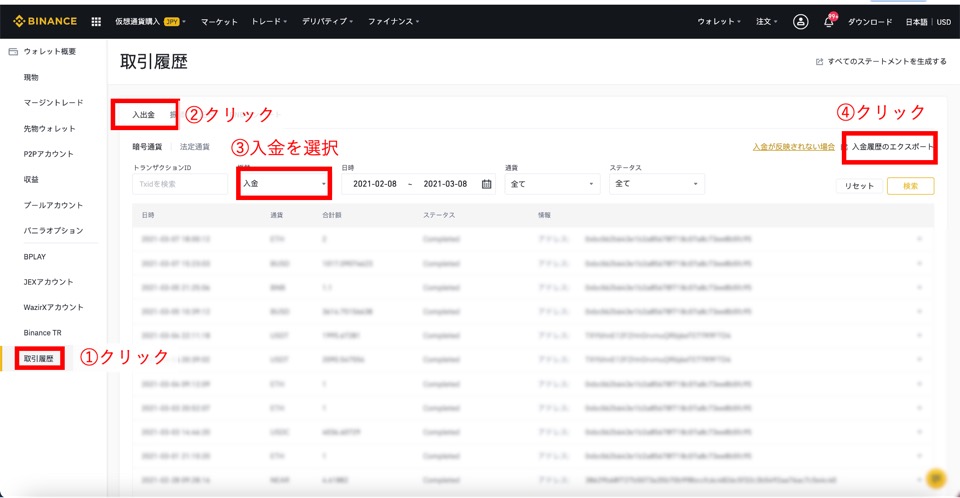
以下のようなポップアップが現れるので、「カスタム」をクリックして期間を指定し、「出力」をクリックするとダウンロードになります。ただし、期間は3ヶ月までしか選択できません。
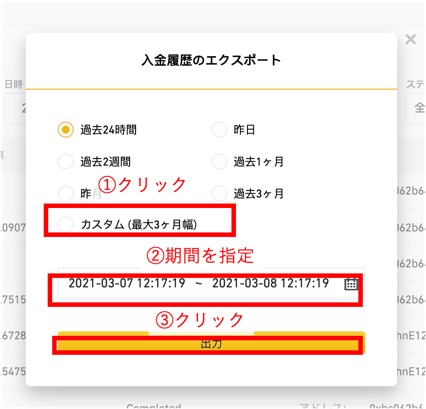
出金履歴をダウンロードする場合は、「出金」を選択し、「出金履歴のエクスポート」をクリックすることでダウンロードできます。
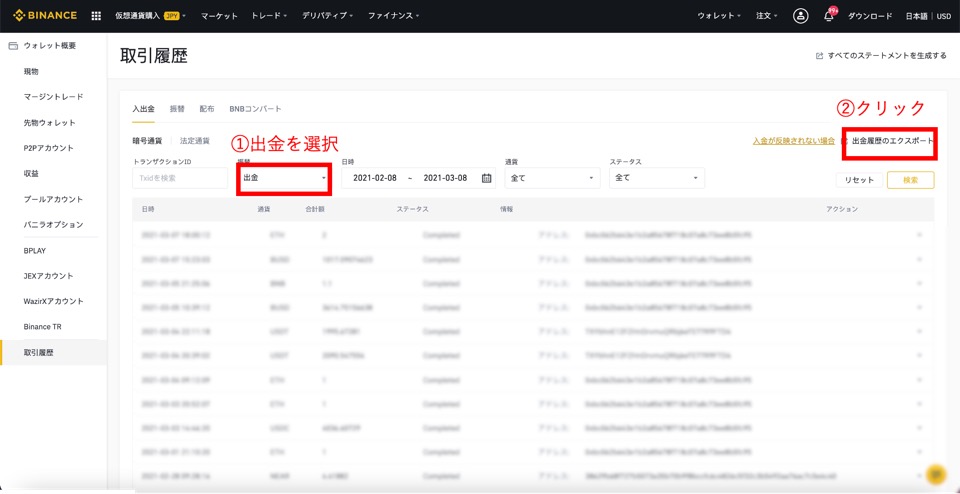
Binance(バイナンス)でリファラル履歴をダウンロードする方法
バイナンスのリファラル履歴をダウンロードする手順について説明します。
アカウントメニューから、「招待」を選択します。
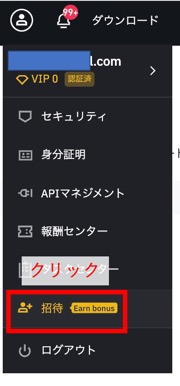
コミッション履歴のダウンロード
「コミッション履歴」タブをクリックします。
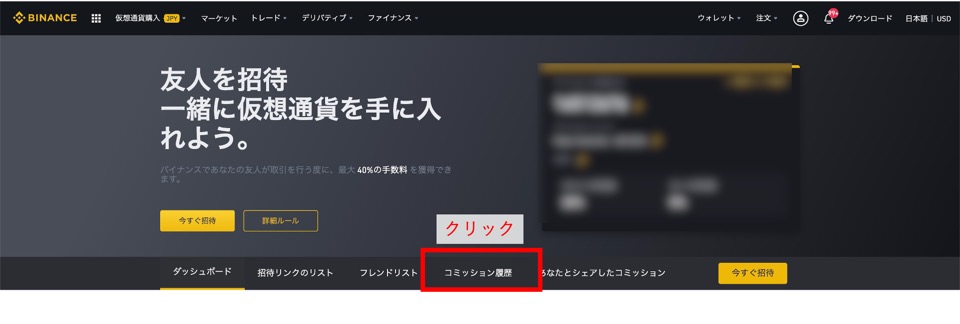
「完全な履歴をエクスポート」をクリックします。
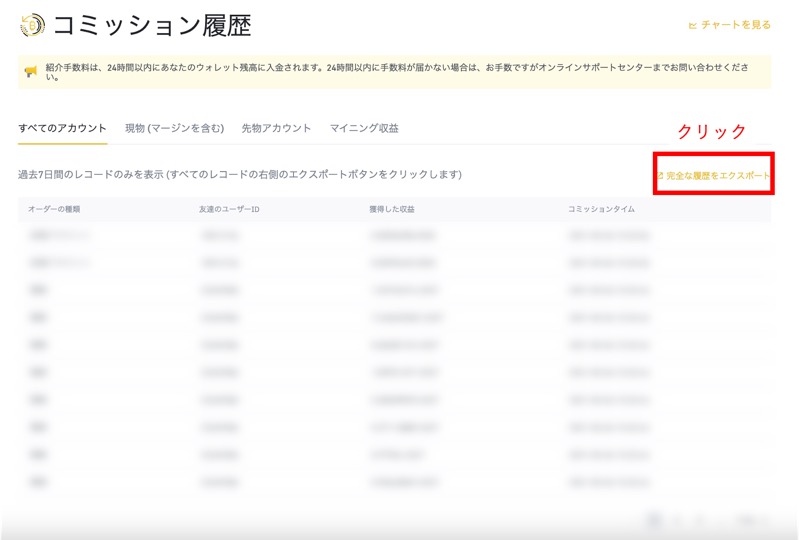
期間を選択し、種類:コミッション履歴、講座種類:すべてのアカウントを選択し、「出力」をクリックします。
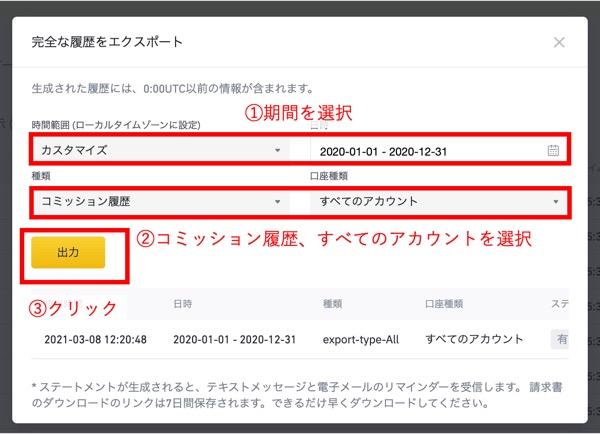
しばらく待つと、以下のように「ダウンロード」がクリックできるようになるので、ダウンロードリンクから履歴を取得します。
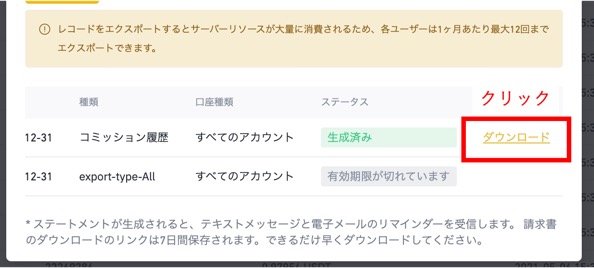
あなたとシェアしたコミッション履歴のダウンロード
「あなたとシェアしたコミッション」タブをクリックし、「完全な履歴をエクスポート」をクリックします。
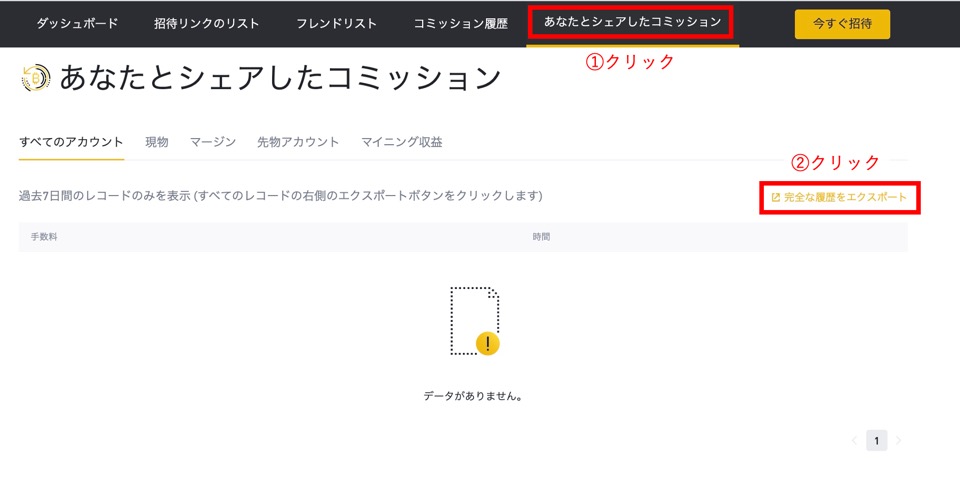
ポップアップが表示されるので、さきほどの「コミッション履歴」と同様にして履歴を取得します。
Binance(バイナンス)でBNB交換履歴を取得する方法
バイナンスでは、少額のトークンを、バイナンスの取引所トークンであるBNBに交換できる機能があり、この機能を使って交換した取引については、別途履歴を取得する必要があります。
「BNBコンバート」を選択することで、履歴を表示できますので、選択→コピー→エクセルなどに貼り付けとすることで履歴を取得できます。
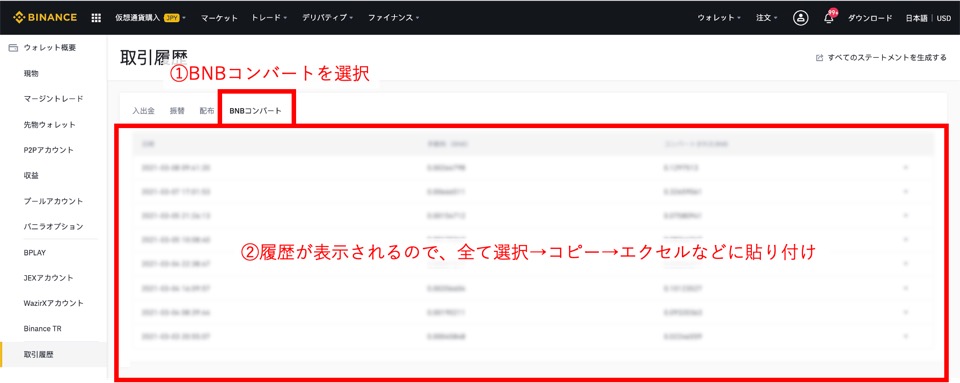
仮想通貨の利益計算が終わったら
仮想通貨の利益計算が終わったら、計算結果を経費などと合わせて確定申告書に記入し、確定申告を行うこととなります。
確定申告でお悩みがある場合や、税金対策・節税を検討している場合は、問い合わせフォームからお気軽に相談ください。